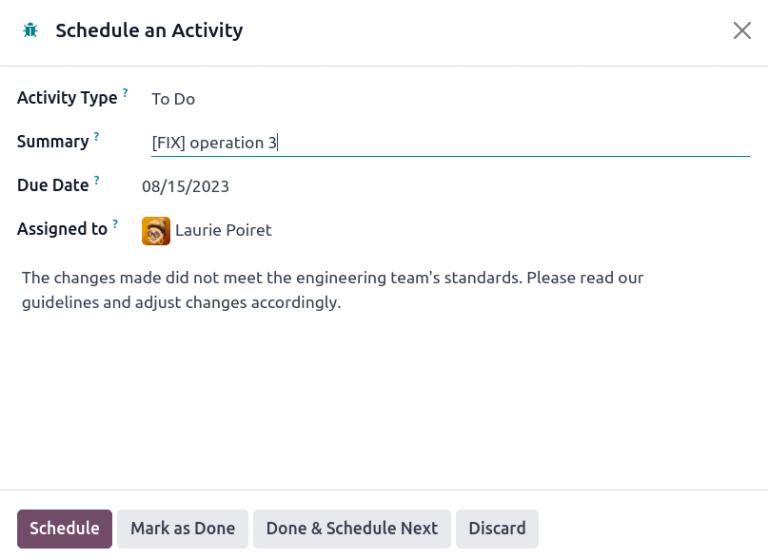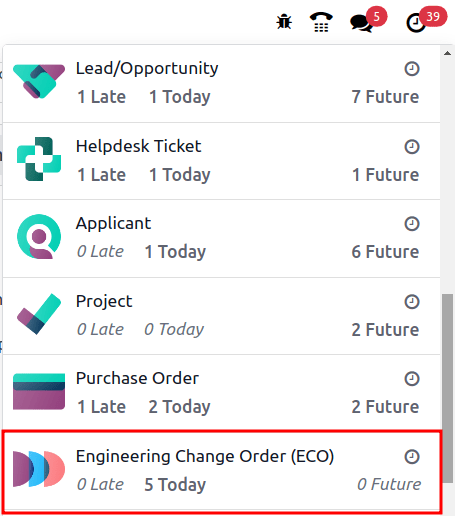Затвердження¶
Автоматично повідомляйте зацікавлених сторін та менеджерів, призначаючи осіб, що затверджують, для етапів розгляду замовлення на інженерні зміни (ECO). Зміни можна застосовувати лише після їх схвалення призначеною особою, що затверджує. Затвердження забезпечують перевірку членами команди, що запобігає помилкам та передчасним діям.
Перегляньте також
Додати затверджувача¶
Щоб додати затверджувача, спочатку перейдіть до та натисніть на картку проекту типу ECO, щоб відкрити діаграму Ганта для ECO.
На сторінці Замовлення на інженерні зміни наведіть курсор на потрібний етап і виберіть значок ⚙️ (шестерня). Потім натисніть Редагувати, щоб відкрити спливаюче вікно.
Примітка
Особи, що затверджують, можна додавати до будь-якого етапу, але наполегливо рекомендується призначати їх до етапу перевірки, який передує етапу закриття, де застосовуються ECO та оновлюється версія BoM.
Див. документацію щодо типи етапу для отримання додаткової інформації.
У спливаючому вікні етапу Редагувати натисніть кнопку Додати рядок, розташовану в розділі Схвалення. Потім введіть посаду (або звання) особи, яка схвалює, в розділі Роль (наприклад, Керівник інженерного відділу, Група якості тощо) та виберіть відповідного Користувача з випадаючого меню.
Далі встановіть для параметра Тип затвердження значення Потрібно затвердження, Схвалює, але затвердження необов’язкове або Тільки коментарі.
Example
Призначте CTO, «Mitchell Admin», як обов’язкового затверджувача для ECO на етапі Перевірено в типі ECO Впровадження нового продукту.
Схвалення від команд якості та маркетингу не потрібні для застосування змін до ECO, оскільки їхній Тип схвалення встановлено на Схвалює, але схвалення необов’язкове та Тільки коментарі відповідно.
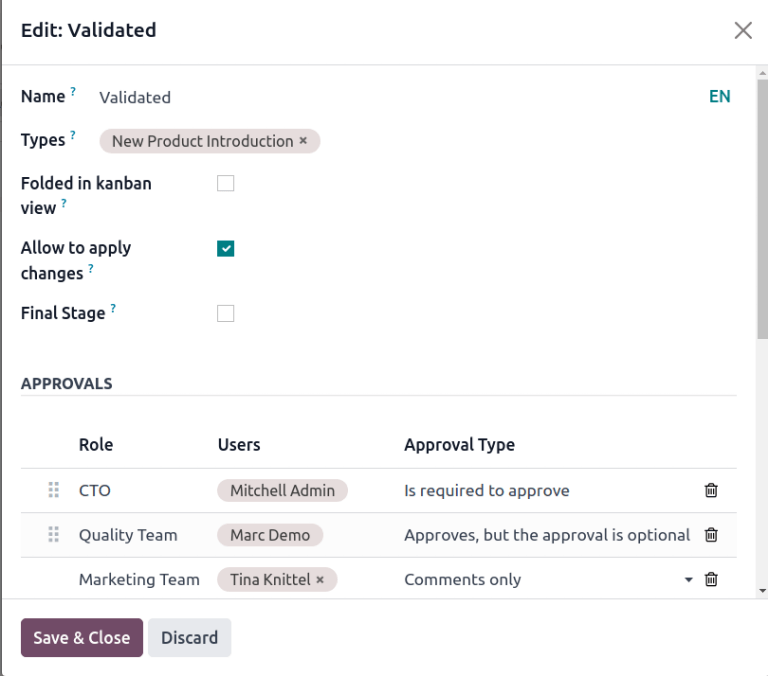
Керування схваленнями¶
Особи, що затверджують, можуть легко відстежувати затвердження своїх завдань, перейшовши до додатку PLM та переглянувши картку типу ECO, яка показує кількість призначених їм відкритих завдань.
Ось що робить кожна кнопка на картці екопроекту:
Кнопка # Інженерні зміни відображає кількість виконуваних ECO цього типу ECO. Натискання кнопки відкриває діаграму Ганта на сторінці Замовлення на інженерні зміни.
Мої перевірки відображає кількість ECO, які особа, що затверджує, має прийняти або відхилити. Натискання на цю кнопку відображає ECO, що очікують на затвердження або відхилені (позначені червоним станом Заблоковано).
Кнопка Усі перевірки показує кількість ECO, що очікують на схвалення або відхилені будь-яким із затверджувачів. Натискання на неї відображає ці ECO, що очікують на схвалення.
Для застосування відображає кількість ECO, до яких користувачеві потрібно застосувати зміни. Натискання кнопки відображає всі ECO для затвердження та застосування змін на етапі перевірки.
ECO, позначені зеленим Готово, вже затвердженні, і користувачеві просто потрібно натиснути на ECO, щоб перейти до форми, та натиснути кнопку Застосувати зміни.
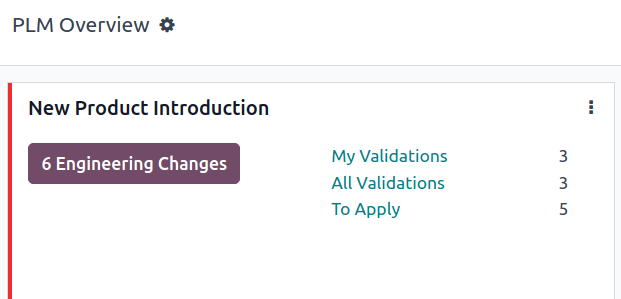
Затвердити ECO¶
Перейдіть до ECO на етапі перевірки, увійшовши в систему як призначений затверджувач, щоб побачити кнопки Схвалити, Відхилити та Застосувати зміни.
Щоб затвердити ECO та застосувати зміни до виробничої BoM, натисніть Затвердити, а потім Застосувати зміни.
Зверніть увагу, що кнопка Застосувати зміни не працюватиме, якщо спочатку не було натиснуто кнопку Схвалити. Крім того, чаттер реєструє історію натиснутих кнопок.
Попередження
Коли для параметра Тип затвердження не встановлено значення Потрібне затвердження, схвалення пов’язаного користувача не потрібне перед застосуванням змін за допомогою кнопки Застосувати зміни. Таким чином, кнопка Застосувати зміни працюватиме без необхідності попереднього натискання кнопки Затвердити.
Автоматизовані активності¶
Коли ECO переходить на етап перевірки, автоматично створюється запланована дія для перевірки ECO призначеними особами, що схвалюють. Особи, що схвалюють, отримують сповіщення у своїй поштовій скриньці з активностями, доступ до якого можна отримати за допомогою значка 🕘 (годинник) у верхній частині сторінки.
У списку завдань сповіщення Замовлення на інженерні зміни (ECO) відображає кількість завдань, позначених як Пізно, Сьогодні та Майбутнє. Натискання на кожну з цих кнопок відображає відфільтрований вигляд діаграми Ганта для відповідних ECO.
Example
Заплановані дії відображаються у вигляді числа на значку 🕘 (годинник), з 5 ECO, що очікують на затвердження Сьогодні. Наразі є 0 Пізно або Майбутні ECO.
Натискаючи на затверджений ECO, запланована діяльність для Підтвердження ECO записується в чаті. Натисніть на піктограму i (Ігформація), щоб переглянути додаткову інформацію, зокрема дату Створено затвердження, затверджувача Призначено нього та дату закінчення терміну дії.
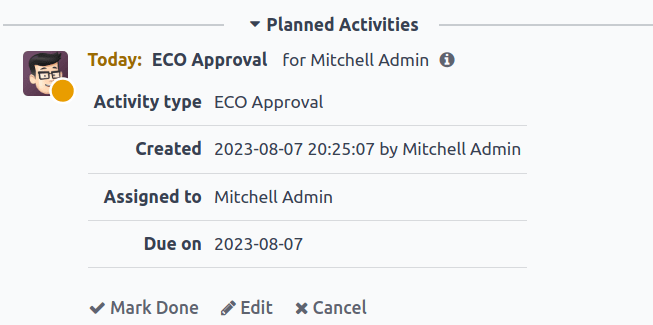
Подальші активності¶
Коли ECO відхиляються, завдання необхідно призначити учасникам проекту для внесення необхідних змін до затвердження ECO. Щоб створити завдання з термінами виконання, перейдіть до форми відхилення ECO та перейдіть до чату.
Натисніть кнопку Позначити як Готово в розділі Заплановані активності чату, щоб закрити активність та відкрити спливаюче вікно для створення завдань.
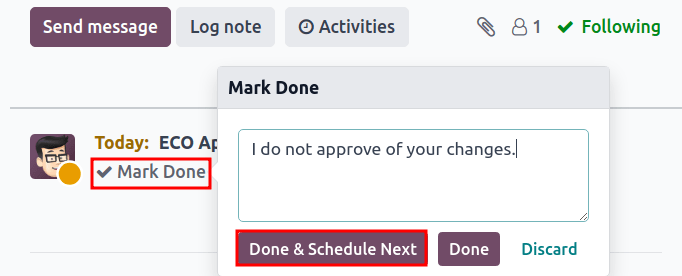
У вікні Позначити як Готово натисніть Готово і Запланувати наступну, щоб відкрити нове вікно Запланувати активність. Далі встановіть Призначено члену команди і Дата завершення для завершення змін. Надайте детальну інформацію про завдання в полі Короткий зміст і текстовому полі. Натисніть кнопку Запланувати, щоб закрити вікно.
Після закриття вікна на формі ECO перемістіть ECO на один етап назад. Це гарантує, що коли член команди завершить зміни і поверне ECO на етап перевірки, для підтверджувача буде створено нове завдання Підтверджувач ECO.
Example
Затверджувач створює завдання для Відповідальний ECO, Laurie Poiret, яке детально описує зміни, необхідні для того, щоб затверджувач Прийняти ECO. Натискання кнопки Запланувати створює заплановане завдання для Laurie, дата виконання якого 15.08.2023.